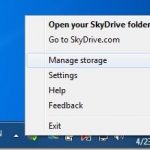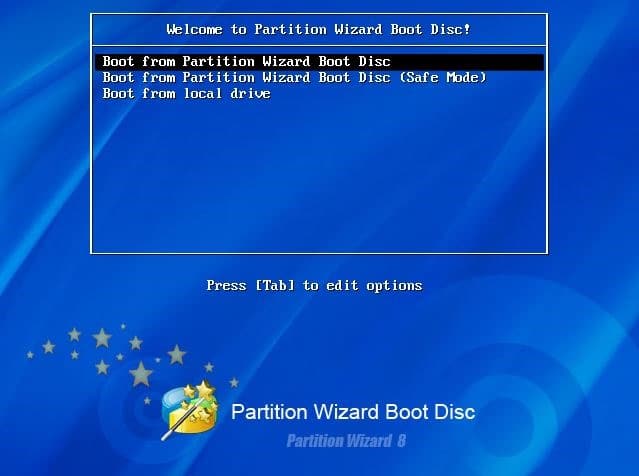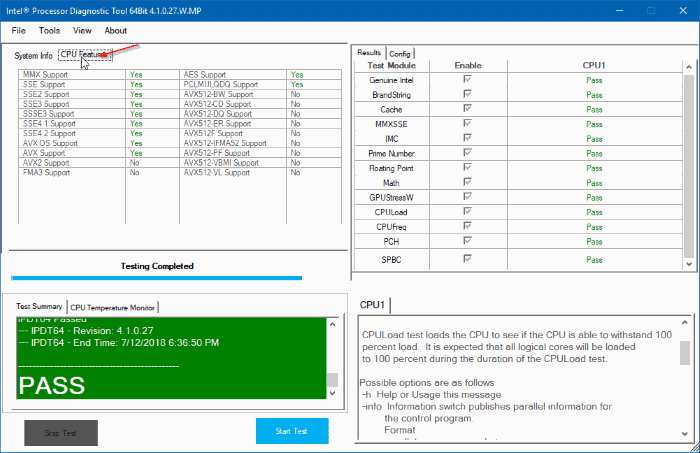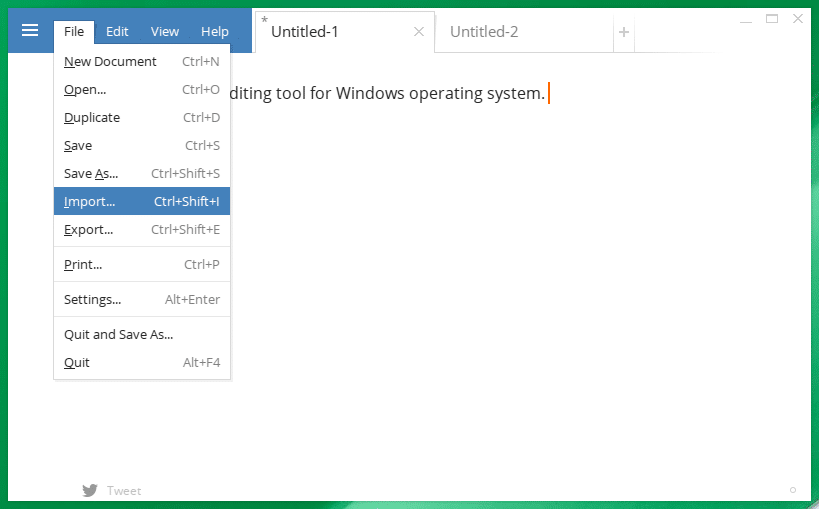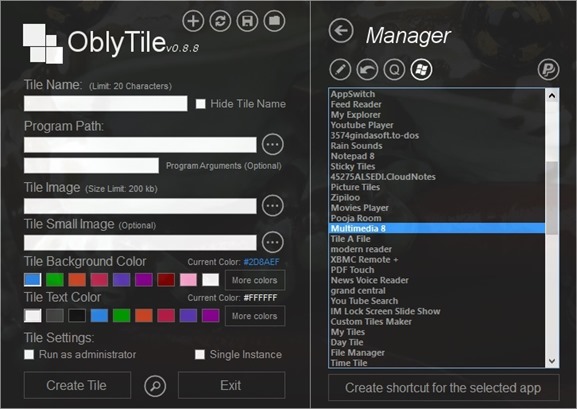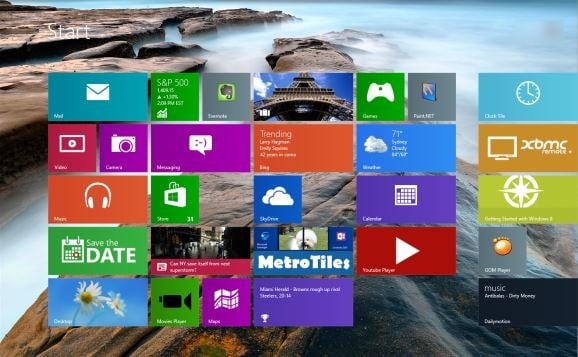L’écran de démarrage de Windows 8 fait plus que simplement lancer des applications. Par exemple, vous pouvez obtenir des informations en temps réel à l’aide de cartes dynamiques, épingler des pages Web, des dossiers et des lecteurs pour un accès rapide, rechercher des programmes, des fichiers et des paramètres.
L’écran de démarrage est également hautement personnalisable. Vous pouvez modifier la couleur d’arrière-plan, définir une image personnalisée comme fond d’écran de l’écran de démarrage, ouvrir l’écran de démarrage sur le bureau et créer des vignettes personnalisées sur l’écran de démarrage pour lancer des fichiers et des programmes.
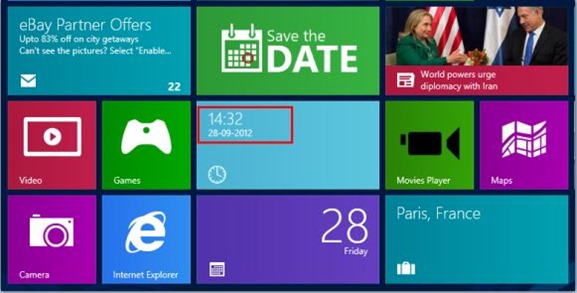
Les utilisateurs peuvent configurer l’écran de démarrage pour afficher la météo, Twitter, le calendrier et d’autres informations à l’aide de vignettes en direct. Mais malheureusement, Windows 8 ne peut pas être configuré pour afficher l’heure sur l’écran de démarrage. Pour cette raison, les utilisateurs doivent passer en mode bureau pour afficher l’heure.
Il y a quelques mois, nous vous avons montré une solution de contournement pour afficher l’horloge sur l’écran de démarrage à l’aide d’une application appelée Windows 8. La méthode nécessite l’installation de Visual Studio 11 Express et la procédure générale est également fastidieuse.
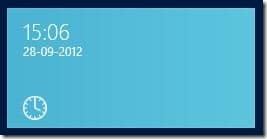
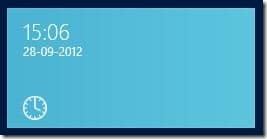
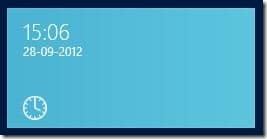
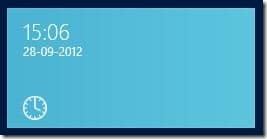
Heureusement, une nouvelle application disponible dans le Store résout ce problème. Tuiles de l’horloge est une petite application pour Windows 8 permettant d’afficher l’heure sur l’écran de démarrage. L’application est utile pour les utilisateurs qui souhaitent voir l’heure sur l’écran de démarrage.
Bien que la vignette d’horloge soit la seule application disponible dans le magasin à afficher l’heure sur l’écran de démarrage et qu’elle fasse très bien son travail, elle n’inclut pas d’options pour personnaliser l’apparence de la vignette et le style de l’horloge. Un autre inconvénient est que la date et l’heure sont affichées sur une petite zone de la grande tuile.
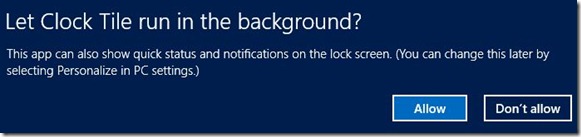
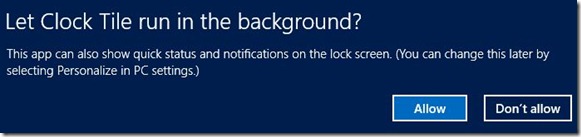
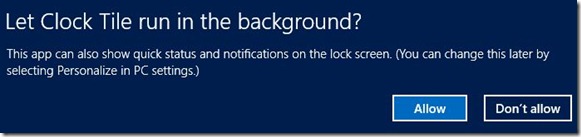
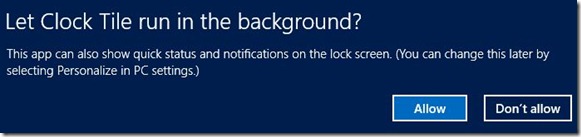
Les utilisateurs qui ne peuvent pas attendre une mise à jour de Clock Tile peuvent visiter le Store pour installer l’application. Lorsque vous lancez l’application pour la première fois, vous serez invité à vous autoriser à s’exécuter en arrière-plan. Notez que l’application n’a pas besoin d’être exécutée en arrière-plan pour afficher la date et l’heure sur la vignette.